Puhítja a bőrt anélkül, hogy elveszítené a textúra photoshop
Ez a lecke összpontosít retusálást. Photoshop használata nem csak hogy hozzon létre egy fotó manipuláció, ez a többfunkciós program kedvenc képek a világ minden tájáról a lehetőséget, hogy képfeldolgozás. Ma megnézzük az egyik retusálás technikák, amelyek lehetővé teszik számunkra, hogy lágyítja a bőrt, anélkül, hogy elveszítené a textúra, és így zamylenny (amely gyakran fordul kezdő). Annak ellenére, hogy fogunk használni blur szűrő, az eredmény az lesz súlytalan és textúráját.

Mint általában, a szünet előtt, hogy tompítsa a bőr, távolítsa el a pattanások a Healing Brush eszköz / kefe Lecha. Példánkban ez megtörtént, de ha dolgozni fotóit, előre fizetni ebben az időben.
Először kattintson a Command-J (PC: Ctrl-J), előidézni a háttér réteget.
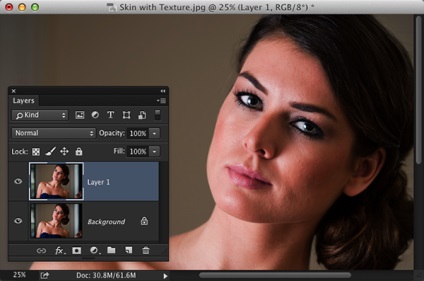

Látogatás paletta Rétegek / rétegek és az alsó Opacitás / opacitás egy réteg elmosódott 50%. Ebben a szakaszban a kép sokkal jobban néz ki már (a bőr úgy néz ki elég jól), de a hatás alkalmazni a teljes képet, míg mi csak szükség van rá a bőrre. Tehát szükségünk van egy maszkot.
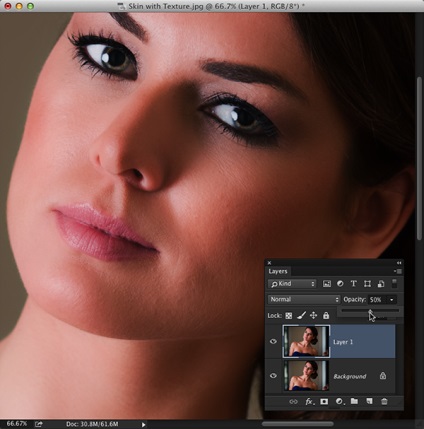
Tartsa lenyomva az Option (PC: Alt), kattintson egyszer az ikonra Rétegmaszk hozzáadása / Add Layer Mask alján a Rétegek / Layers palettán. Ez hozzáad egy fekete maszk a réteg elhomályosítja, így bujkál annak tartalmát. Így ebben a szakaszban, meg kell látni az eredeti képet. Nyomja meg a D az alapértelmezett színeket. Most az első színes legyen fehér. Ragadja meg a Brush Tool / Brush (B), és válassza ki a közepén, tollas ecsettel. Most a maszkos festéket kefével a bőrén. De csinálni óvatosan, hogy ne érjen a részletes részek, mint a haj, a szem, az ajkak és így tovább. D.
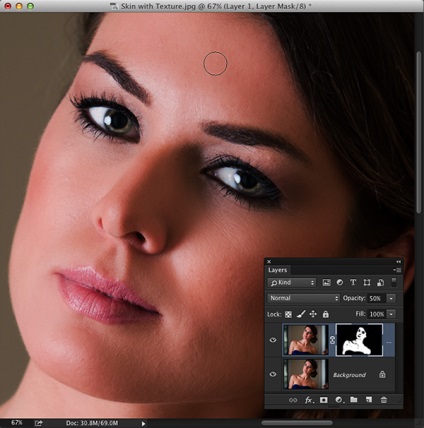
Ahhoz, hogy biztosan ne hagyja ki, menjen a Layers paletta / Rétegek és tartsa lenyomva az Option billentyűt (PC: Alt), kattintson az ikonra maszkot. Szóval nézd meg a maszk maga nem alkalmazza a képre. Hol látod a fekete hatás nem látható, fehér ellenkezőleg fejti ki hatását. Ha valamit nem, ez nem nehéz kijavítani. A példánkban van egy pár helyen a homlok, az orr és számos termelő üregeket. Fix az összes rész jobb belsejében maszk, akkor most teljesen egyértelmű, hogy hol kell tenni. Miután befejeztük (ne felejtsük el, a nyak és a vállak), ismét kattintson az ikonra a maszk, tartsa lenyomva az Option billentyűt (PC: Alt), hogy visszatérjen a képet.
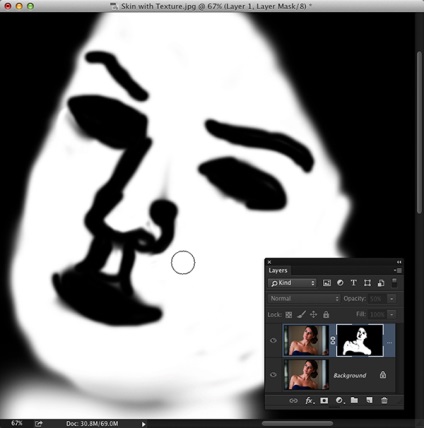
Most, hogy ismét teljes színes képek, létre kell hoznunk egy kiválasztási maszk. Ehhez tartsa lenyomva a Command (PC: Ctrl) gombot, és kattintson az ikonra maszkot. Látni fogja, a kiválasztás a kontúr maszkot.
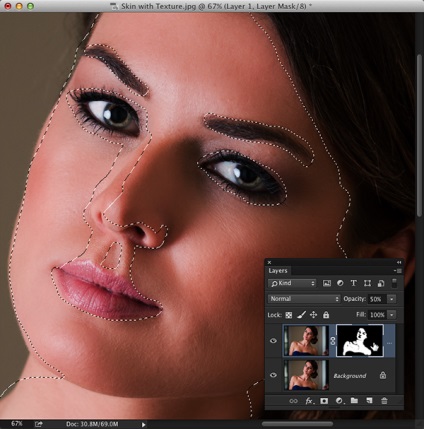
Mégis a kiválasztott, menj a Palette Rétegek / rétegek és finomítani a háttér réteget (amelyben van elhelyezve egy eredeti, nem-erózió kép). Most nyomja meg a Command-J (PC: Ctrl-J), másolni egy új réteget, csak azokat a területeket, amelyek elszigetelten.
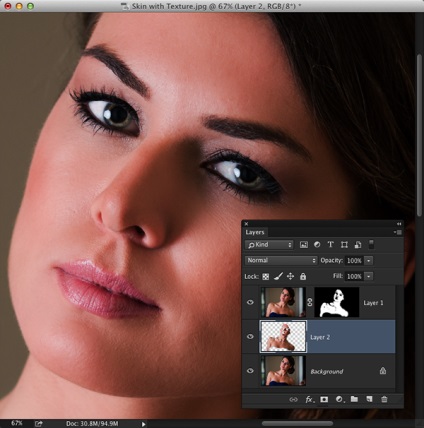
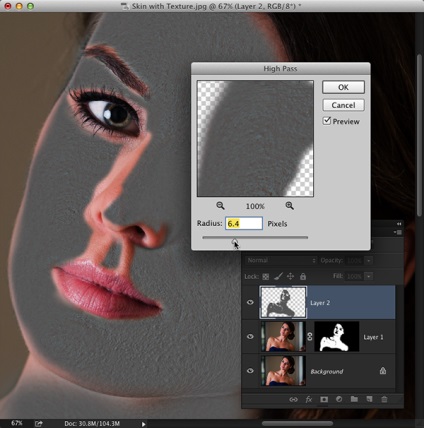
A paletta Rétegek / rétegek változtatni blend mode / fedőrétegbevonat mód színes műszakban Soft Light / lágy fény. Most a felső réteget, elmosódás van egy réteg a bőr szerkezetét. Így tartani a részleteket.
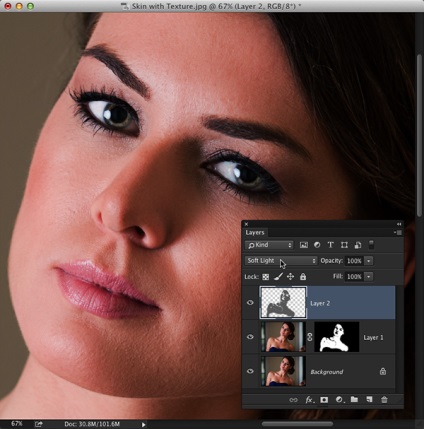
Amikor a textúra réteg 100% átlátszatlanság / átlátszatlanság, a bőr szerkezetét látható nagyon jól. Ahhoz, hogy sima a bőr, akkor csökkentheti a homály. A példában tettük, mert kiderült, hogy túl sok textúra.
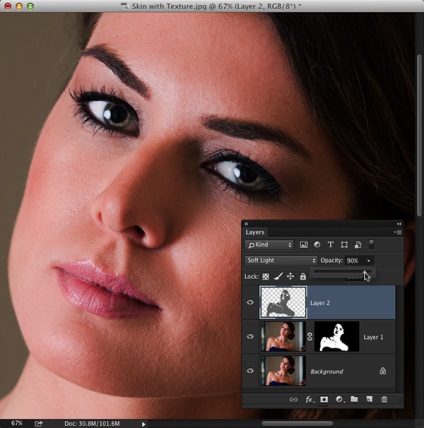

Translation - Dezhurko